
INHOUDSOPGAWE:
- Outeur John Day [email protected].
- Public 2024-01-30 07:27.
- Laas verander 2025-01-23 12:53.

In hierdie instruksies lei ek u deur die baie eenvoudige proses om u plafonwaaier te outomatiseer, sodat u dit met stemopdragte kan beheer met behulp van 'n Alexa -toestel. U kan hierdie instruksies gebruik om ander elektroniese toestelle (ligte, waaier, TV, ens.) Te beheer. Vir my voorbeeld gebruik ek 'n Amazon Dot, 'n bestaande plafonwaaier en 'n $ 7,25 Sonoff Wifi -skakelaar.
Stap 1: Stemopdragte

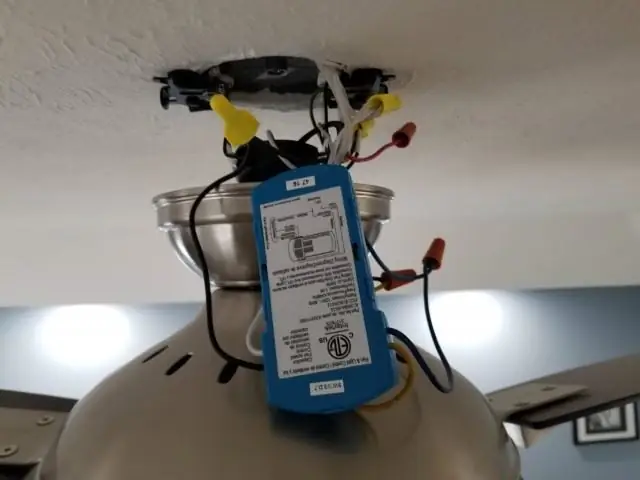
Ons plafonwaaier het draadloos ingebou, maar soms kon ek nie die afstandsbediening vind as ek die waaier wou aan- of uitskakel nie (of ek was te lui om dit te gryp). Nou kan ek hierdie waaier beheer deur net Alexa te vra.
Stap 2: Bedrading van die Sonoff
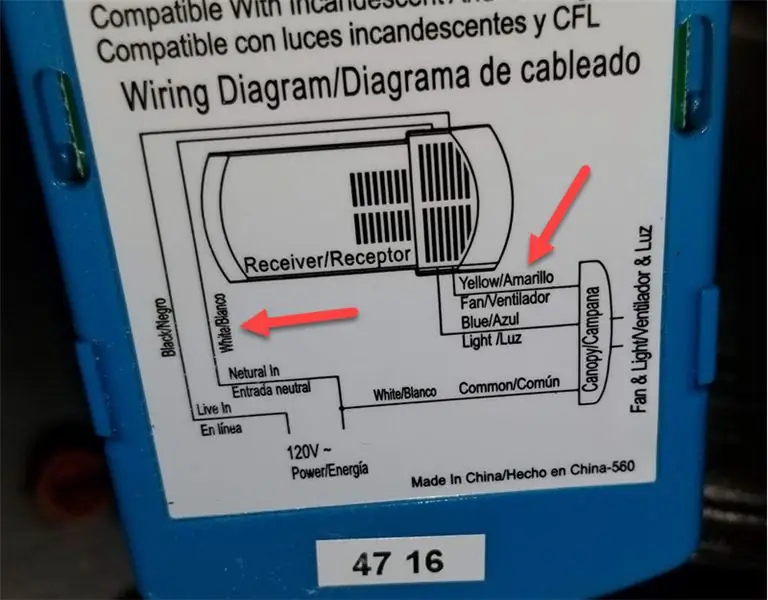
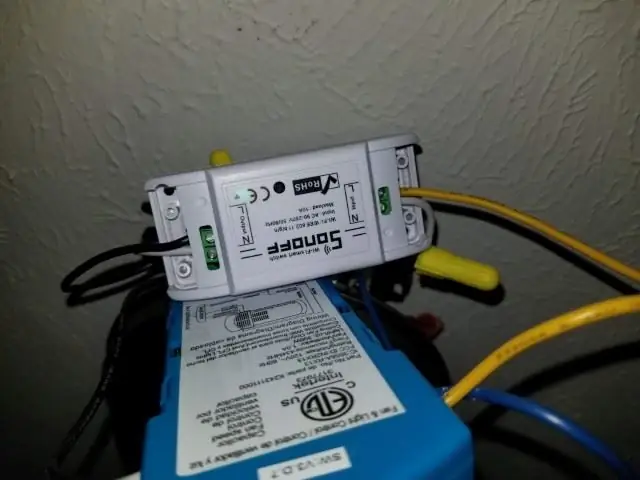
Verwyder eers die afdak van die bokant van die plafonwaaier om die elektriese bedrading bloot te stel. Die waaier wat ek het, het 'n draadlose bediening (blou boks) wat in lyn is tussen die elektriese toevoer wat uit die plafon kom en die waaiermotor. Ek het na die bedradingsdiagram van hierdie draadlose bediening gekyk om te sien watter drade ek moet gebruik.
Die wit (neutrale) draad het van die plafon afgekom en direk aan die wit draad van die waaier se motor en die wit draad van die draadlose beheerder vasgemaak. Al drie is met 'n draadmoer saamgedraai. Ek sny die wit draad van hierdie draadmoer na die motor. Toe trek ek die drade se punte af en plaas die wit draad van die moerkant in die ingang van die Sonoff en die wit draad van die motor se kant in die uitset van die Sonoff.
Vir die 'warm' voer kon ek sien dat die geel draad uit die draadlose beheer kom en vasgemaak is aan die swart wat uit die waaiermotor kom. Ek het sopas die draadmoer verwyder en die Sonoff tussen die geel (ingangskant) en swart (uitgangs) drade geplaas.
Nou is die Sonoff Wifi -skakelaar aangesluit, maar kry geen krag nie, aangesien die waaier afgeskakel is. Ek het die waaier aangeskakel en die groen lig van die Sonoff kom aan … 'n goeie teken.
Stap 3: Programmeer die Sonoff
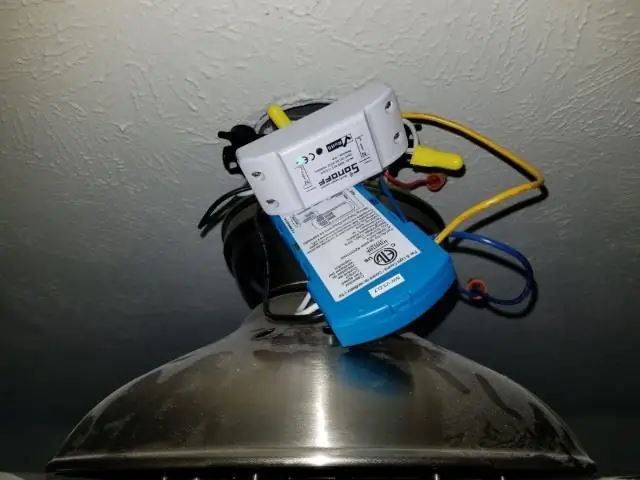
Nou moes ek die Sonoff programmeer en dit by Alexa voeg.
Ek het die eWeLink Sonoff -app in die app store afgelaai en my toestel bygevoeg. Ek moes eers hierdie app opstel en my wifi -inligting byvoeg. Dan druk ek die + -simbool om 'n nuwe toestel by te voeg. Hou die skakelknoppie op die Sonoff ingedruk en koppel die toestel.
Sodra dit gekoppel was, het ek op my foon in die Alexa -app gegaan, en onder Vaardighede gesoek na die eWeLink -vaardigheid en hierdie vaardigheid aangeskakel. In die Alexa -app het ek 'Smart Home' oopgemaak en 'n nuwe toestel bygevoeg met die naam 'Plafonwaaier'.
Dis dit! Trommelrol ….
Stap 4: Toets en knoppie op
Nou was dit net 'n kwessie van toets en ek was klaar. Ek kan dit aan- of uitskakel met die toestel in die Alexa -app. Om die stemopdragte te gebruik, kan ek net sê "Alexa, skakel plafonwaaier aan" of "Alexa, skakel plafonwaaier af".
Die moeilikste deel van die hele projek was om alles terug in die plafon te steek en die waaier se afdakdeksel weer daar te kry. Dit was baie styf met al die bedrading en hierdie twee bedieningsbokse, maar ek het dit reggekry (na 'n kleurryke taal) om alles weer bymekaar te kry.
Ek moet die waaier te alle tye in die "AAN" -posisie laat, en hierdie skakelaar beheer net wanneer die motor aangeskakel word. As ek die waaier wil versnel of vertraag, moet ek nog steeds die afstandsbediening gebruik. As ek die lig op die waaier wil gebruik, word dit slegs deur die afstandsbediening beheer. Ek kon 'n tweede Sonoff by die lig gevoeg het, maar daar was nie plek nie. Ek kon ook die waaiermotor en die lamp saam aangesluit het, sodat hulle albei tegelyk aangaan, maar dit is net mal.
Kortom, dit het ongeveer een uur geneem en $ 7,25 gekos om die stembeheer moontlik te maak, en ek kon nie gelukkiger wees nie, so ek wou dit met julle almal deel. Laat weet my asseblief as u dit gebruik en op watter projekte u dit gebruik.
Aanbeveel:
Stembeheer Robotic Hand: 4 stappe

Voice Control Robotic Hand: Ek het 'n robotarm geskep wat met u stemopdrag kan werk. Die robotarm word beheer met natuurlike gekoppelde spraakinvoer. Met die taalinvoer kan 'n gebruiker met die robot kommunikeer in terme wat by die meeste mense bekend is. Die advan
Tuisbeheer se stembeheer met behulp van Arduino Uno en Bluetooth: 4 stappe

Tuisbeheer vir tuisautomatisering met behulp van Arduino Uno en Bluetooth: Hierdie projek gaan oor die koppeling van 'n bluetooth -module met Arduino en Android -selfoon om ligte en waaiers in 'n kamer te aktiveer met behulp van stembeheer
Omskep (net oor) enige mediabestand gratis (net oor) enige ander medialêer !: 4 stappe

Skakel (net oor) enige mediabestand gratis na (net oor) enige ander medialêer !: My eerste instruksie, juig! Ek was in elk geval op Google op soek na 'n gratis program wat my Youtube.flv -lêers kon omskakel na 'n formaat wat is meer universeel, soos.wmv of.mov.Ek het ontelbare forums en webwerwe gesoek en toe 'n program gekry met die naam
Gebruik enige 5.1 luidsprekerstelsel met enige MP3 -speler of rekenaar goedkoop!: 4 stappe

Gebruik enige 5.1 luidsprekerstelsel met enige MP3 -speler of rekenaar goedkoop! (Dit is my eerste instruksies en Engels is nie my moedertaal nie). Ek het destyds goedkoop 'n Creative Inspire 5100 -luidsprekerstel gekoop. Ek het dit gebruik met my lessenaar met 'n 5.1 -geluidskaart (PCI). Toe gebruik ek dit saam met my skootrekenaar wat 'n
Plafonwaaier LED -skerm: 12 stappe (met foto's)

Plafonwaaier LED -skerm: Om soveel aanhoudende visie -idees op die internet te sien, was te aanloklik om nie een te probeer nie. Nadat 'n paar verskillende motors oorweeg is om 'n skerm te bestuur, lyk dit of 'n plafonwaaier met die regte spoed loop, dit is uit die weg geruim en baie stil in vergelyking met
